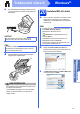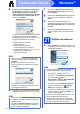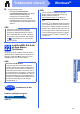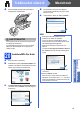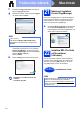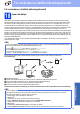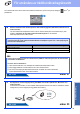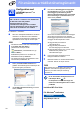Quick Setup Guide
Table Of Contents
- Snabbguide MFC-J6520DW MFC-J6720DW
- Starta här
- 1 Packa upp maskinen och kontrollera komponenterna
- 2 Ansluta nätkabeln och telefonsladden
- 3 Välja land
- 4 Sätta i bläckpatronerna
- 5 Fylla på med vanligt A4-papper
- 6 Kontrollera utskriftskvaliteten
- 7 Ställa in datum och tid
- 8 Ange pappersinställningarna
- 9 Välja språk
- 10 Välja ett mottagningsläge
- 11 Ange personlig information (Fax-ID)
- 12 Överföringsrapport
- 13 Ställa in telefonlinjetypen
- 14 Ställa in kompatibilitet för telefonlinjetyp (VoIP)
- 15 Sommartid
- 16 Ställa in tidszon
- 17 Välja anslutningstyp
- För användare med USB-gränssnitt i Windows® (Windows® XP Home/XP Professional/Windows Vista®/Windows® 7/Windows® 8)
- För användare av USB-gränssnitt i Macintosh (Mac OS X v10.6.8, 10.7.x och 10.8.x)
- För användare med trådbundet Windows®-nätverksgränssnitt (Windows® XP Home/XP Professional/Windows Vista®/Windows® 7/Windows® 8)
- För användare av trådbundet Macintosh-nätverksgränssnitt (Mac OS X v10.6.8, 10.7.x och 10.8.x)
- För användare av trådlöst nätverksgränssnitt
- 18 Innan du börjar
- 19 Välja metod för trådlös installation
- 20 Konfiguration med cd-skivan (Windows® och Macintosh)
- 20 Manuell installation från kontrollpanelen med Inställningsguiden (Windows®, Macintosh och mobila enheter)
- 20 Konfiguration med en knapptryckning med WPS eller AOSS™ (Windows®, Macintosh och mobila enheter)
- Felsökning
- Installera drivrutinerna och programvaran (Windows® XP Home/XP Professional/Windows Vista®/Windows® 7/Windows® 8)
- Installera drivrutinerna och programvaran (Mac OS X v10.6.8, 10.7.x och 10.8.x)
- Installera tillvalsprogram Windows®
- För nätverksanvändare
- Övrig information
- Förbrukningsartiklar
- brother SWE
- Starta här
23
Windows
®
Trådbundet nätverk
Windows
®
Macintosh
Trådbundet nätverk
b Följande skärmar visas:
• När skärmen Inställningar för
programvaruuppdateringar visas ska du
välja uppdateringsinställningar för
programvaran och klicka på OK.
• När skärmen för Brothers program för
produktutveckling och support visas ska du
välja inställning och följa instruktionerna på
skärmen.
22
Installera MFL-Pro Suite
på flera datorer
(vid behov)
Om du vill använda maskinen med flera datorer i
nätverket ska du installera MFL-Pro Suite på alla
datorerna. Gå till steg 20 på sidan 21. Se även
steg 18 på sidan 20 innan du installerar.
Installera ytterligare program:
Gå nu till
Sidan 41
OBS
• Det krävs en Internetanslutning för att
uppdatera programvaran och Brothers
program för produktutveckling och support.
• När du installerar MFL-Pro Suite, installeras
även Brother Help automatiskt. Om du klickar
på i uppgiftsfältet kan du öppna Brother
Solutions Center.
OBS
Nätverkslicens (Windows
®
)
En licens för upp till två användare medföljer
produkten. Denna licens stöder installationen av
MFL-Pro Suite inklusive Nuance™ PaperPort™
12SE på upp till två datorer i ett nätverk. Om du
vill använda Nuance™ PaperPort™ 12SE på fler
än två datorer ska du köpa Brother NL-5 som är
en fleranvändarlicens för upp till ytterligare fem
användare. Kontakta Brothers kundtjänst eller en
lokal Brother-återförsäljare om du vill köpa
licenspaketet NL-5.
Slutförd
Installationen är klar.
OBS
• Vill du använda en mobil enhet med din
Brother-maskin? Se bruksanvisningen på
Brother Solutions Center på
http://solutions.brother.com/
. Klicka på
avsnittet för bruksanvisningar på modellens
sida.
•Windows
®
8: Om Brother-bruksanvisningarna
som medföljer cd-skivan är i PDF-format kan
du läsa dem i Adobe
®
Reader
®
. Om Adobe
®
Reader
®
finns installerat på din dator men du
inte kan öppna filerna i Adobe
®
Reader
®
, ska
du ändra filassociationen för PDF (se Öppna
en PDF-fil i Adobe
®
Reader
®
(Windows
®
8)
på sidan 43).